Adobe Fresco para Windows ya está disponible. Actualizamos la información sobre Adobe Fresco para anunciar algunas novedades, la más llamativa es que ahora se puede utilizar con sistemas operativos Windows, así que hemos cambiado el título del hilo, ya que antes solo era compatible con iPad.
La instalación de Fresco siempre viene acompañada de un enlace a UserVoice, que como su nombre indica, no es tiene otra función que la de poner en contacto constante a los usuarios con los desarrolladores, de forma que se puedan hacer solicitudes para nuevas herramientas o para corregir mal funcionamiento, lo cual siempre es de agradecer. Es así como Adobe está trabajando en este programa.
Debido a que hacen que sea tan fácil definir los límites del contenido dibujado, y debido a que las máscaras de recorte han sido deseados por casi todos los que han utilizado la aplicación desde el comienzo de los tiempos de Fresco. Ahora se implementan y son muy fáciles de usar, para recortar una capa (o capas) a otra capa o grupo de capas a continuación, simplemente toque la capa con el contenido que desea restringir y luego toque el icono Máscara de recorte en la barra de tareas.
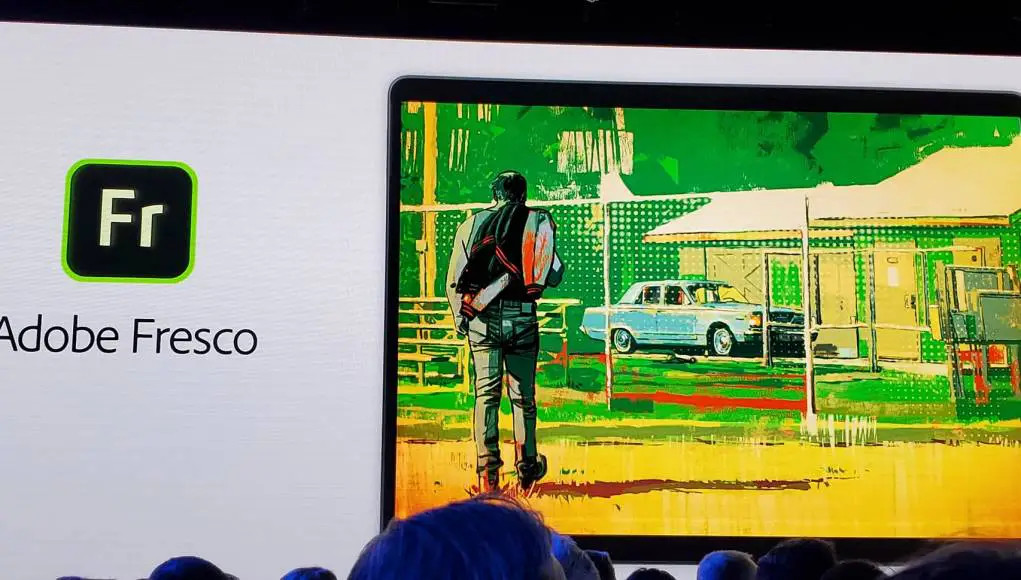
Adobe Fresco aumenta el número de pinceles
Fresco tiene muchos pinceles. Y la capacidad de añadir aún más. Pero como no todas las personas necesitan usar todos y cada uno de los pinceles, han añadido la gestión de pinceles a Fresco. Esta función permite a todos decidir por sí mismos qué pinceles mostrar y cuáles ocultar. Para empezar a crear un conjunto personalizado de pinceles de opción, toca el icono de puntos suspensivos (.) en la parte superior del panel Pinceles de píxeles.
La vista previa del sello de pincel pone fin al juego de adivinar cuánta área estarás cubriendo. Este indicador de tamaño y forma para los pinceles de Photoshop, Pixel y Borrador aparecerá tan pronto como un lápiz o un dedo toque la pantalla. Está desactivado de forma predeterminada, así que asegúrate de habilitarlo en Configuración de la aplicación > Entrada > Pinceles > Vista previa del pincel.
Seguimos ampliando la lista de dispositivos Windows permitidos. Fresco ahora es oficialmente compatible con una serie de dispositivos adicionales, pero también lo hemos hecho compatible con cualquier PC con Windows 10 con un procesador gráfico Intel o Nvidia moderno, eso sí, hay que comprobar los requisitos del sistema.
Cuenta con menú rápido muy útil
A cualquier persona a la que le guste el menú de acciones rápidas, disponible en la pantalla Documentos en la nube, le va a encantar que el mismo menú de acciones rápidas también esté en recientes, significa que ahora es posible cambiar el nombre, exportar como PSD, duplicar, eliminar y compartir enlace sin salir de la pantalla de inicio. Y como hemos creado varios estados y varios usos para el acceso directo táctil, y queremos asegurarnos de que todos sepan cuáles son, hemos actualizado el mapa de acceso directo táctil en el menú ayuda.
Más información y comentarios en el foro, sigue leyendo…
